غير متصل
من فضلك قم بتحديث الصفحة لمشاهدة المحتوى المخفي

الاخوة الكرام اداريي واعضاء وزوار منتديات زيزوووم للأمن والحماية
اسعد الله اوقاتكم بكل خير
انطلقت بتاريخ 2020-06-27 النسخة النهائية من التوزيعة الرائعة والاكثر شعبية Linux Mintالاصدارة رقم 20 والمسماة Ulyana

المميزات الجديدة في لينكس منت 20 قرفة
Linux Mint 20 هو إصدار دعم طويل الأمد سيتم دعمه حتى عام 2025. ويأتي مع برنامج محدث ويجلب التحسينات والعديد من الميزات الجديدة لجعل تجربة سطح المكتب أكثر راحة.
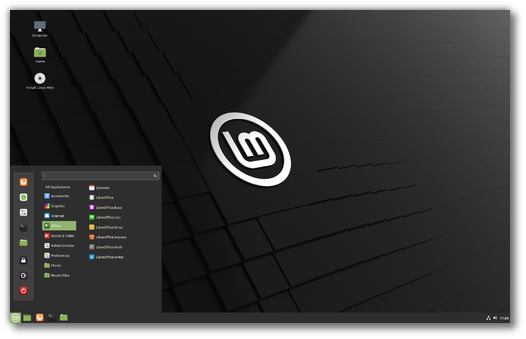
لينكس منت 20 إصدار "أوليانا" بالقرفة
المحارب
نجم العرض في Linux Mint 20 هو تطبيق جديد يسمى Warpinator.
قبل 10 سنوات ، كان Linux Mint 6 يتميز بأداة تسمى "Giver" والتي يمكنها مشاركة الملفات عبر الشبكة المحلية. بدون أي خادم أو تكوين ، سترى أجهزة الكمبيوتر بعضها البعض تلقائيًا ويمكنك ببساطة سحب الملفات وإفلاتها من واحد إلى آخر. عندما تم إيقاف مشروع Giver ، كان يجب إزالته من Linux Mint وقد فقدنا هذه الوظيفة منذ ذلك الحين.
Warpinator هو إعادة تطبيق معطي. تكوين الخادم (FTP ، NFS ، Samba) هو مبالغة في نقل الملفات غير الرسمية بين جهازي كمبيوتر ، ومن المؤسف حقًا استخدام الوسائط الخارجية (خدمات الإنترنت ، USB sticks ، محركات الأقراص الصلبة الخارجية) لمشاركة الملفات فقط عندما تكون هناك شبكة محلية يمكن أن تفعل فقط ذلك.
مع Warpinator ، يعيد Linux Mint 20 مشاركة الملفات بسهولة عبر الشبكة المحلية.
تظهر لك النافذة الرئيسية أجهزة الكمبيوتر الموجودة على الشبكة المحلية والتي تعمل أيضًا على Warpinator:
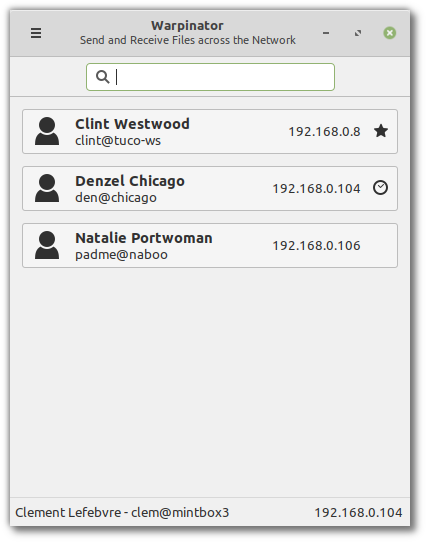
انظر أجهزة الكمبيوتر الأخرى على الشبكة
من خلال النقر على جهاز كمبيوتر ، يمكنك الاطلاع على مزيد من المعلومات حوله وتبادل الملفات معه:
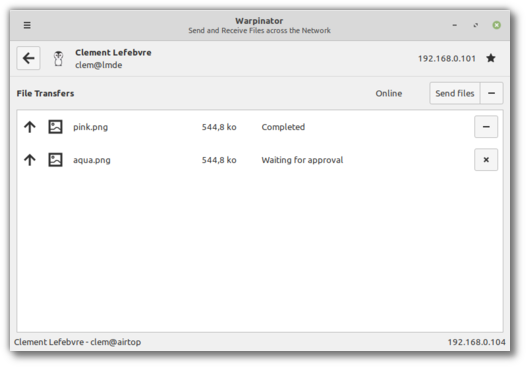
إرسال واستقبال الملفات
لا حاجة إلى المزيد من بطاقات USB أو محرك أقراص خارجي فقط لإرسال ملف.
NVIDIA Optimus
يتميز Linux Mint 20 بدعم محسن لـ NVIDIA Optimus.
يظهر التطبيق الصغير NVIDIA Prime الآن جهاز عرض GPU ويمكنك تحديد البطاقة التي تريد التبديل إليها مباشرة من القائمة الخاصة بها.
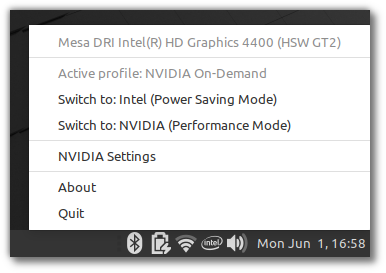
برنامج NVIDIA Prime
ملف تعريف NVIDIA "عند الطلب" مدعوم الآن بشكل كامل. عند التشغيل في هذا الوضع ، فإن بطاقة Intel الخاصة بك هي التي تجعل الجلسة وخيار القائمة متاحًا للسماح لك بإلغاء تحميل تطبيق معين إلى بطاقة NVIDIA.
حدد تطبيقًا في القائمة ، وانقر بزر الماوس الأيمن وحدد "تشغيل باستخدام NVIDIA GPU". بكل بساطة.
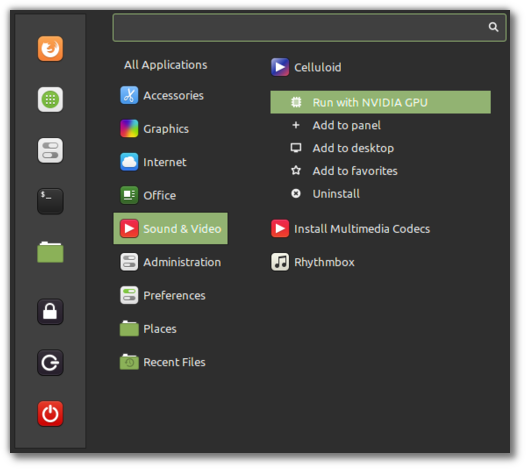
قم بتشغيل التطبيقات باستخدام NVIDIA GPU
من سطر الأوامر ، يتوفر أمرين جديدين للتحميل إلى GLX أو Vulkan:
- nvidia-optimus-offload-glx
- nvidia-optimus-offload-vulkan
لتعزيز التوافق وتسهيل تشغيل Linux Mint 20 في الوضع المباشر بدون برامج تشغيل NVIDIA ، تمت أيضًا إضافة "nomodeset" إلى "وضع التوافق".
صينية
تلقى XAppStatusIcon القدرة على التعامل مع أحداث تمرير عجلة الماوس ووظيفة جديدة مشابهة لـ gtk_menu_popup () مما يجعل الأمر أسهل من ذي قبل لنقل التطبيقات من GtkStatusIcon.
في جميع الإصدارات (Cinnamon و MATE و Xfce) تم تنسيق العديد من أيقونات الصينية ، نظرًا إلى الرموز الرمزية ودعم HiDPI.
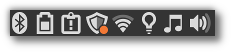
علبة نظام أفضل
يستخدم كل من Blueberry و mintupdate و mintreport و nm-applet و mate-power-manager و mate-media و redshift و rhythmbox XAppStatusIcon وإعطاء الدرج نظرة متسقة في Mint 20.
القرفة 4.6
تم تحسين أداء مدير ملفات Nemo. يحاول الإصدار الجديد إعطاء الأولوية للمحتوى والتنقل وتأخير الصور المصغرة قدر الإمكان. ونتيجة لذلك ، يظهر محتوى الأدلة برموز عامة قبل عرض الصور المصغرة ، ولكن التحسن في الأداء ملحوظ تمامًا.
هذا له أيضًا تأثير إيجابي على الأداء في حالات الإدخال / الإخراج الثقيل و HDDS البطيء ، مثل عند نقل مقاطع الفيديو إلى الأجهزة الخارجية.
في إعدادات العرض ، من الممكن الآن تعيين معدل التحديث.
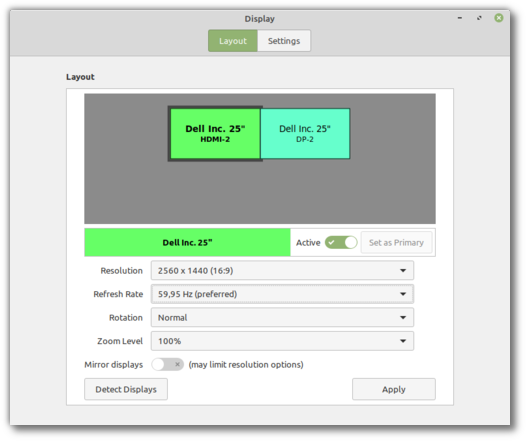
تحجيم كسري في القرفة 4.6
تقدم القرفة 4.6 أيضًا تحجيمًا كسريًا. حتى الآن كان القياس الخاص بك إما 100٪ (الوضع العادي) أو 200٪ (الوضع HiDPI) وكان نفس الشيء بالنسبة لجميع الشاشات الخاصة بك. باستخدام Cinnamon 4.6 ، يمكن أن يكون لكل شاشة قياس مختلف ويمكن ضبطها على قيم تتراوح بين 100٪ و 200٪.
في الوضع العادي ، تكون الدقة التي تحددها هي الدقة التي تراها. في HiDPI ، عند قياس 200٪ ، تظهر الشاشة ضعف كثافة البكسل بحيث يبدو كل شيء أكثر حدة ، ولكن الدقة التي تراها على الشاشة هي نصف دقة شاشتك فقط. تحتوي العديد من شاشات HiDPI على دقة صغيرة جدًا بمجرد تنشيط HiDPI.
خذ شاشة Macbook Retina 2013 مقاس 13 بوصة. دقة الشاشة 2560 × 1600. تبدو التطبيقات والنصوص وعناصر سطح المكتب صغيرة جدًا. في وضع HiDPI ، تُظهر الشاشة ضعف كثافة البكسل ويبدو كل شيء واضحًا حقًا ، ولكن انظر إلى ما يحدث للدقة ... يتم خفضها إلى النصف إلى 1280 × 800. تكمن المشكلة في أن 800 بكسل ليست كافية من حيث مساحة الشاشة ، وبعض التطبيقات لا تتناسب معها. شاشة مثل هذه تبدو مثالية بحجم 1200 بكسل وهذا يعني للأسف تقليل الدقة الفعلية إلى 1200 بكسل وعدم استخدام HiDPI.
مشكلة أخرى مع HiDPI هي دعم الشاشات المتعددة. يمكنك توصيل شاشة خارجية بجهاز Macbook هذا أملاً في البقاء في HiDPI على الكمبيوتر المحمول ولكن في الوضع العادي على الشاشة. لم يكن ذلك ممكنًا من قبل ، إما أن تكون جميع الشاشات أو لا توجد أيًا منها على الإطلاق في HiDPI ... وكانت الشاشة غير المتوافقة مع HiDPI في HiDPI غير قابلة للاستخدام.
يعالج التحجيم الكسري هذه القيود. من خلال القدرة على ضبط التحجيم لكل شاشة بشكل مستقل والسماح بقيم التحجيم ليس فقط 100٪ و 200٪ ولكن أيضًا 125٪ و 150٪ و 175٪ و Cinnamon 4.6 يحاول الحصول على كثافة بكسل أعلى والسماح بـ HiDPI وغير تراقب HiDPI للعب بشكل جيد مع بعضهم البعض.
في مثال جهاز Macbook المتصل بشاشة غير HiDPI ، قمنا عادةً بتعيين جهاز Macbook على 150٪ والشاشة على 100٪. تحت غطاء المحرك ، سيتم تشغيل بيئة سطح المكتب بالكامل في وضع HiDPI ، ولكن سيتم تقليل القياس الفعلي لشاشة Macbook من 200٪ إلى 150٪ وتغيير حجم الشاشة من 200٪ إلى 100٪. لقد انتهى بنا الأمر مع شاشة تبدو طبيعية تمامًا ، وشاشة Macbook بدقة 1200 بكسل رائعة وكثافة 1.5 بوصة "نصف hidpi" ، والتي لا تبدو واضحة مثل الوضوح العالي ، ولكنها تبدو أكثر وضوحًا من في الوضع العادي.
النقر الأوسط على تطبيق لوحة المفاتيح الصغير لدورات لوحة المفاتيح.
تدعم شاشة التوقف Cinnamon الأوامر المخصصة ، مما يجعلها قادرة على استخدام خزائن شاشة بديلة مع Cinnamon.
تحسينات XApps
تلقى Xed القدرة على ربط الخطوط معًا وإزالة الخطوط البيضاء الزائدة قبل حفظ الملفات.
تلقى Xviewer أزرار شريط أدوات ملء الشاشة و diaporama ويتذكر إذا تم تكبير إطاره.
في Xreader ، تمت إضافة زر طباعة إلى شريط الأدوات.
لضمان دعم أفضل للتطبيقات والمؤشرات الإلكترونية الحديثة ، تلقى XappStatusIcon دعمًا لعجلة الماوس ودعم SNI (StatusNotifier ، libIndicator).
تحسينات أخرى
Gdebi ، الأداة المستخدمة لفتح وتثبيت ملفات .deb أعطيت واجهة مستخدم جديدة.
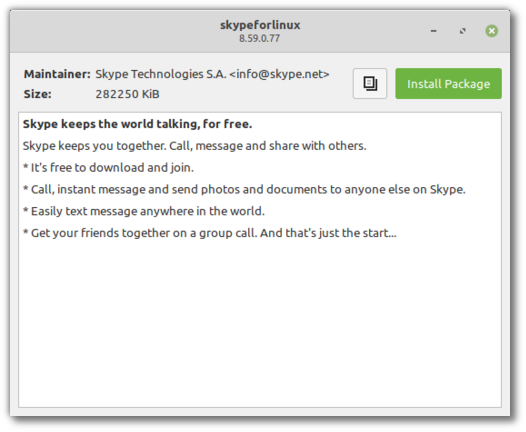
Gdebi
تدعم شاشة تسجيل الدخول (Slick Greeter) تمديد الخلفيات عبر أجهزة عرض متعددة.
تحسينات النظام
تحولت Apturl إلى الواجهة الخلفية من Synaptic إلى Aptdaemon.
يتم تمكين توصيات APT افتراضيًا للحزم المثبتة حديثًا (وليس للترقيات).
يتم تعطيل Snapd بشكل افتراضي ولا يُسمح بتثبيت حزم APT.
تحصل الجلسات المباشرة التي يتم تشغيلها تحت Virtualbox تلقائيًا على دقة تصل إلى 1024 × 768 كحد أدنى.
يأتي هذا الإصدار مع لينكس-البرامج الثابتة 1.187 ونواة لينكس 5.4.
تحسينات العمل الفني
يوفر موضوع Mint-Y مجموعة متنوعة من الألوان. تم بدء مشروع مجتمعي على Github لجمع التعليقات وضبط هذه الألوان لإيجاد التوازن الصحيح بين الأشكال الحيوية النابضة بالحياة ومستويات التباين التي لا تبقي تركيز المستخدم بعيدًا عن المحتوى المعروض على الشاشة.
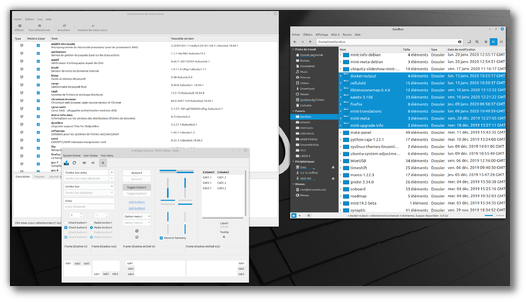
نسخة نابضة بالحياة من Mint-Y-Aqua
المجلدات الصفراء متوفرة أيضًا.
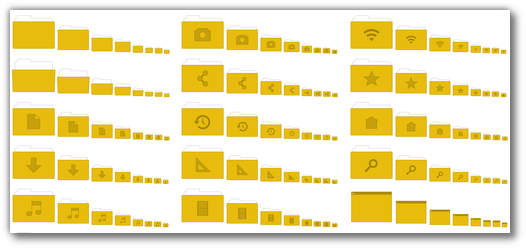
المجلدات الصفراء
عند دخولك إلى سطح المكتب Linux Mint 20 لأول مرة ، ستلفت شاشة الترحيب انتباهك إلى هذه الألوان وتسألك عن الألوان التي تستمتع بها أكثر من غيرها:
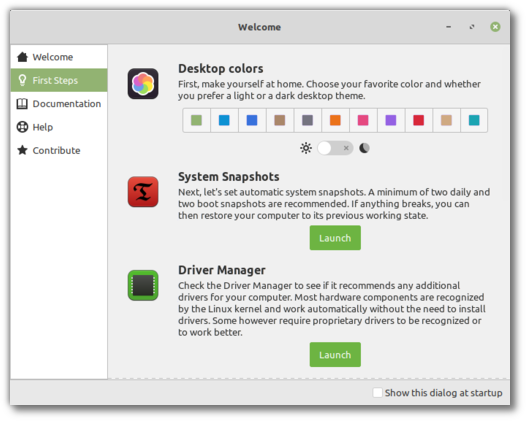
اختر لونك المفضل في شاشة الترحيب
لينكس منت 20 يضم مجموعة رائعة من خلفيات الكسندر اندروز ، ايمي تران ، برونو Fantinatti ، كالين ستان ، كالوم ويل ، داريو Trajchevski ، ديفيد ماركو ، عميد ماكواد ، دنيس Nevozhai ، Elizaveta Dushechkina ، يعقوب هيستون ، يناير Kaluza ، جايسون يونغ ، جيرمي المطران ، يورجن دونور ، روبرت بوك ، سيزجين منديل ، توماس تاكر ، توا حفتيبة ،فينيسيوس أورسي فالينتي .
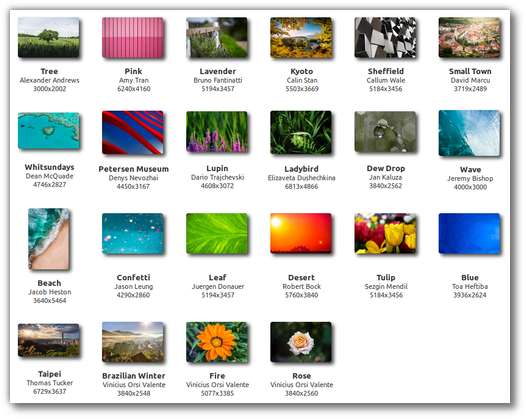
نظرة عامة على الخلفيات الجديدة
المكونات الرئيسية
يحتوي Linux Mint 20 على Cinnamon 4.6 ، ونواة Linux 5.4 وقاعدة حزم Ubuntu 20.04.
استراتيجية LTS
سيتلقى Linux Mint 20 تحديثات الأمان حتى عام 2025.
حتى عام 2022 ، ستستخدم الإصدارات المستقبلية من Linux Mint نفس قاعدة الحزمة مثل Linux Mint 20 ، مما يجعل من السهل على الأشخاص الترقية.
حتى عام 2022 ، لن يبدأ فريق التطوير العمل على قاعدة جديدة وسيركز بشكل كامل على هذه القاعد

صفحة التحميل
تتوافر التوزيعة بثلاثة واجهات
ولمن لديه الاصدار رقم 19.3 سيتم باذن الله في شهر يوليو من قبل مصممي التوزيعة طريقة وخطوات الترقية
وسنستعرضها هنا معكم باذن الله ان قدر الله لنا البقاء

صينية
تلقى XAppStatusIcon القدرة على التعامل مع أحداث تمرير عجلة الماوس ووظيفة جديدة مشابهة لـ gtk_menu_popup () مما يجعل الأمر أسهل من ذي قبل لنقل التطبيقات من GtkStatusIcon.
في جميع الإصدارات (Cinnamon و MATE و Xfce) تم تنسيق العديد من أيقونات الصينية ، نظرًا إلى الرموز الرمزية ودعم HiDPI.
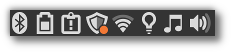
علبة نظام أفضل
يستخدم كل من Blueberry و mintupdate و mintreport و nm-applet و mate-power-manager و mate-media و redshift و rhythmbox XAppStatusIcon وإعطاء الدرج نظرة متسقة في Mint 20.
القرفة 4.6
تم تحسين أداء مدير ملفات Nemo. يحاول الإصدار الجديد إعطاء الأولوية للمحتوى والتنقل وتأخير الصور المصغرة قدر الإمكان. ونتيجة لذلك ، يظهر محتوى الأدلة برموز عامة قبل عرض الصور المصغرة ، ولكن التحسن في الأداء ملحوظ تمامًا.
هذا له أيضًا تأثير إيجابي على الأداء في حالات الإدخال / الإخراج الثقيل و HDDS البطيء ، مثل عند نقل مقاطع الفيديو إلى الأجهزة الخارجية.
في إعدادات العرض ، من الممكن الآن تعيين معدل التحديث.
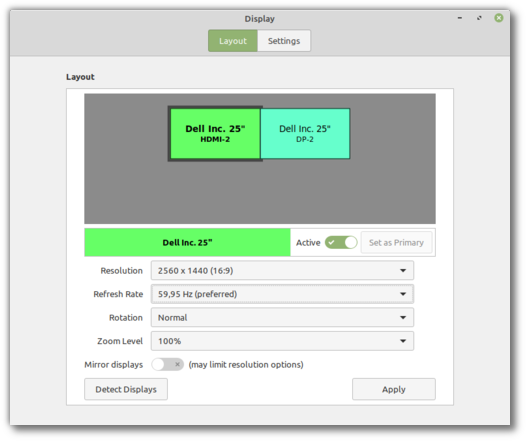
تحجيم كسري في القرفة 4.6
تقدم القرفة 4.6 أيضًا تحجيمًا كسريًا. حتى الآن كان القياس الخاص بك إما 100٪ (الوضع العادي) أو 200٪ (الوضع HiDPI) وكان نفس الشيء بالنسبة لجميع الشاشات الخاصة بك. باستخدام Cinnamon 4.6 ، يمكن أن يكون لكل شاشة قياس مختلف ويمكن ضبطها على قيم تتراوح بين 100٪ و 200٪.
في الوضع العادي ، تكون الدقة التي تحددها هي الدقة التي تراها. في HiDPI ، عند قياس 200٪ ، تظهر الشاشة ضعف كثافة البكسل بحيث يبدو كل شيء أكثر حدة ، ولكن الدقة التي تراها على الشاشة هي نصف دقة شاشتك فقط. تحتوي العديد من شاشات HiDPI على دقة صغيرة جدًا بمجرد تنشيط HiDPI.
خذ شاشة Macbook Retina 2013 مقاس 13 بوصة. دقة الشاشة 2560 × 1600. تبدو التطبيقات والنصوص وعناصر سطح المكتب صغيرة جدًا. في وضع HiDPI ، تُظهر الشاشة ضعف كثافة البكسل ويبدو كل شيء واضحًا حقًا ، ولكن انظر إلى ما يحدث للدقة ... يتم خفضها إلى النصف إلى 1280 × 800. تكمن المشكلة في أن 800 بكسل ليست كافية من حيث مساحة الشاشة ، وبعض التطبيقات لا تتناسب معها. شاشة مثل هذه تبدو مثالية بحجم 1200 بكسل وهذا يعني للأسف تقليل الدقة الفعلية إلى 1200 بكسل وعدم استخدام HiDPI.
مشكلة أخرى مع HiDPI هي دعم الشاشات المتعددة. يمكنك توصيل شاشة خارجية بجهاز Macbook هذا أملاً في البقاء في HiDPI على الكمبيوتر المحمول ولكن في الوضع العادي على الشاشة. لم يكن ذلك ممكنًا من قبل ، إما أن تكون جميع الشاشات أو لا توجد أيًا منها على الإطلاق في HiDPI ... وكانت الشاشة غير المتوافقة مع HiDPI في HiDPI غير قابلة للاستخدام.
يعالج التحجيم الكسري هذه القيود. من خلال القدرة على ضبط التحجيم لكل شاشة بشكل مستقل والسماح بقيم التحجيم ليس فقط 100٪ و 200٪ ولكن أيضًا 125٪ و 150٪ و 175٪ و Cinnamon 4.6 يحاول الحصول على كثافة بكسل أعلى والسماح بـ HiDPI وغير تراقب HiDPI للعب بشكل جيد مع بعضهم البعض.
في مثال جهاز Macbook المتصل بشاشة غير HiDPI ، قمنا عادةً بتعيين جهاز Macbook على 150٪ والشاشة على 100٪. تحت غطاء المحرك ، سيتم تشغيل بيئة سطح المكتب بالكامل في وضع HiDPI ، ولكن سيتم تقليل القياس الفعلي لشاشة Macbook من 200٪ إلى 150٪ وتغيير حجم الشاشة من 200٪ إلى 100٪. لقد انتهى بنا الأمر مع شاشة تبدو طبيعية تمامًا ، وشاشة Macbook بدقة 1200 بكسل رائعة وكثافة 1.5 بوصة "نصف hidpi" ، والتي لا تبدو واضحة مثل الوضوح العالي ، ولكنها تبدو أكثر وضوحًا من في الوضع العادي.
النقر الأوسط على تطبيق لوحة المفاتيح الصغير لدورات لوحة المفاتيح.
تدعم شاشة التوقف Cinnamon الأوامر المخصصة ، مما يجعلها قادرة على استخدام خزائن شاشة بديلة مع Cinnamon.
تحسينات XApps
تلقى Xed القدرة على ربط الخطوط معًا وإزالة الخطوط البيضاء الزائدة قبل حفظ الملفات.
تلقى Xviewer أزرار شريط أدوات ملء الشاشة و diaporama ويتذكر إذا تم تكبير إطاره.
في Xreader ، تمت إضافة زر طباعة إلى شريط الأدوات.
لضمان دعم أفضل للتطبيقات والمؤشرات الإلكترونية الحديثة ، تلقى XappStatusIcon دعمًا لعجلة الماوس ودعم SNI (StatusNotifier ، libIndicator).
تحسينات أخرى
Gdebi ، الأداة المستخدمة لفتح وتثبيت ملفات .deb أعطيت واجهة مستخدم جديدة.
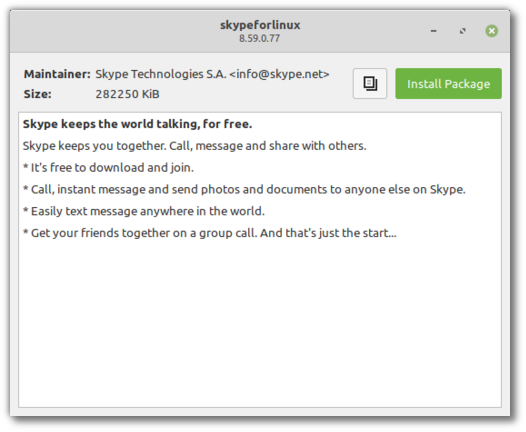
Gdebi
تدعم شاشة تسجيل الدخول (Slick Greeter) تمديد الخلفيات عبر أجهزة عرض متعددة.
تحسينات النظام
تحولت Apturl إلى الواجهة الخلفية من Synaptic إلى Aptdaemon.
يتم تمكين توصيات APT افتراضيًا للحزم المثبتة حديثًا (وليس للترقيات).
يتم تعطيل Snapd بشكل افتراضي ولا يُسمح بتثبيت حزم APT.
تحصل الجلسات المباشرة التي يتم تشغيلها تحت Virtualbox تلقائيًا على دقة تصل إلى 1024 × 768 كحد أدنى.
يأتي هذا الإصدار مع لينكس-البرامج الثابتة 1.187 ونواة لينكس 5.4.
تحسينات العمل الفني
يوفر موضوع Mint-Y مجموعة متنوعة من الألوان. تم بدء مشروع مجتمعي على Github لجمع التعليقات وضبط هذه الألوان لإيجاد التوازن الصحيح بين الأشكال الحيوية النابضة بالحياة ومستويات التباين التي لا تبقي تركيز المستخدم بعيدًا عن المحتوى المعروض على الشاشة.
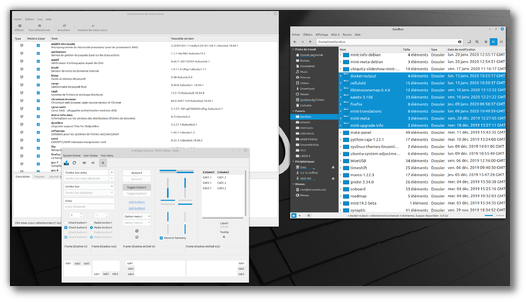
نسخة نابضة بالحياة من Mint-Y-Aqua
المجلدات الصفراء متوفرة أيضًا.
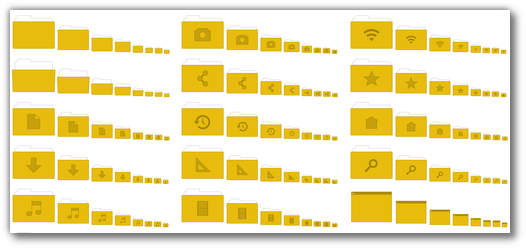
المجلدات الصفراء
عند دخولك إلى سطح المكتب Linux Mint 20 لأول مرة ، ستلفت شاشة الترحيب انتباهك إلى هذه الألوان وتسألك عن الألوان التي تستمتع بها أكثر من غيرها:
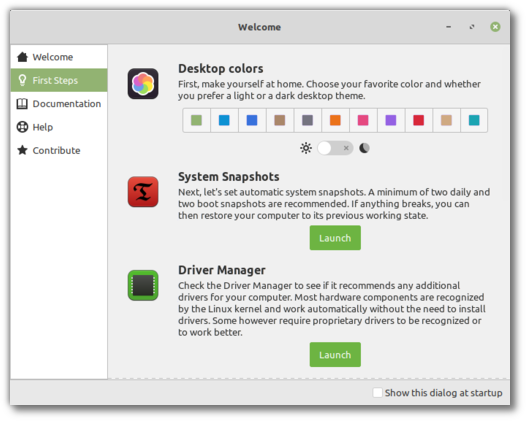
اختر لونك المفضل في شاشة الترحيب
لينكس منت 20 يضم مجموعة رائعة من خلفيات الكسندر اندروز ، ايمي تران ، برونو Fantinatti ، كالين ستان ، كالوم ويل ، داريو Trajchevski ، ديفيد ماركو ، عميد ماكواد ، دنيس Nevozhai ، Elizaveta Dushechkina ، يعقوب هيستون ، يناير Kaluza ، جايسون يونغ ، جيرمي المطران ، يورجن دونور ، روبرت بوك ، سيزجين منديل ، توماس تاكر ، توا حفتيبة ،فينيسيوس أورسي فالينتي .
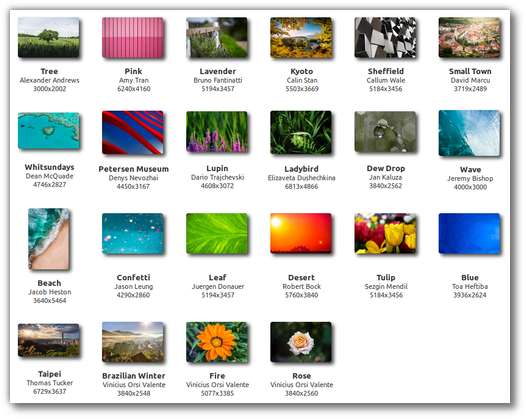
نظرة عامة على الخلفيات الجديدة
المكونات الرئيسية
يحتوي Linux Mint 20 على Cinnamon 4.6 ، ونواة Linux 5.4 وقاعدة حزم Ubuntu 20.04.
استراتيجية LTS
سيتلقى Linux Mint 20 تحديثات الأمان حتى عام 2025.
حتى عام 2022 ، ستستخدم الإصدارات المستقبلية من Linux Mint نفس قاعدة الحزمة مثل Linux Mint 20 ، مما يجعل من السهل على الأشخاص الترقية.
حتى عام 2022 ، لن يبدأ فريق التطوير العمل على قاعدة جديدة وسيركز بشكل كامل على هذه القاعد

صفحة التحميل
يجب عليك
تسجيل الدخول
او
تسجيل لمشاهدة الرابط المخفي
تتوافر التوزيعة بثلاثة واجهات
يجب عليك
تسجيل الدخول
او
تسجيل لمشاهدة الرابط المخفي
يجب عليك
تسجيل الدخول
او
تسجيل لمشاهدة الرابط المخفي
يجب عليك
تسجيل الدخول
او
تسجيل لمشاهدة الرابط المخفي
ولمن لديه الاصدار رقم 19.3 سيتم باذن الله في شهر يوليو من قبل مصممي التوزيعة طريقة وخطوات الترقية
وسنستعرضها هنا معكم باذن الله ان قدر الله لنا البقاء
















